Microsoft word memberikan fasilitas untuk membuat tulisan berbentuk kolom seperti yang anda lihat di koran. Anda bisa dengan mudah membuat tulisan kolom yang lebarnya sama rata dan sekaligus juga bisa mengatur jarak spasi antar kolom tulisan. Bila anda menggunakan Microsoft Word 2007 anda bisa mengikuti langkah berikut untuk membuat tulisan kolom yang lebar kolom dan jarak spasi antar kolomnya.

Saat anda mengatur atau memberikan nilai untuk lebar kolom, maka jarak spasi antar kolom akan disesuaikan secara otomatis oleh Microsoft Word. Demikian juga sebaliknya. Saat anda mengatur nilai spasi antar kolom maka lebar kolom akan otomatis disesuaikan. Anda tidak perlu menghitung berapa sisa lebar kertas yang harus digunakan.
.
- Klik tulisan kolom yang ingin diubah jarak antar kolomnya.
- Klik menu ribbon Page Layout
- Pilih tombol Columns
- Pada popup menu yang muncul klik item More Columns
- Anda akan diberikan sebuah dialog Column yang dapat anda gunakan untuk mengatur konfigurasi kolom tulisan anda.
- Hilangkan tanda check pada opsi Equal Column width, anda akan melihat kotak-kotak Width dan Spacing akan terbuka dan bisa edit.
- Untuk masing-masing kolom: pada kotak Width isikan dengan besar / lebar kolom, sedangkan pada kotak Spacing isikan dengan jarak antar kolom.
- Pastikan nilai yang anda isikan sudah sesuai dengan keinginan anda lalu tekan tombol OK.
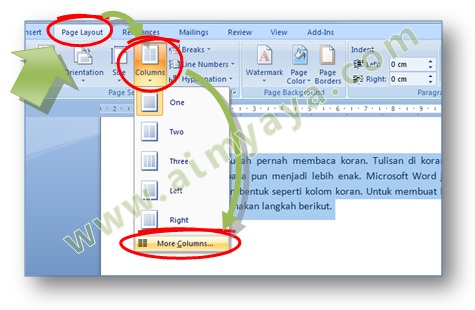

Saat anda mengatur atau memberikan nilai untuk lebar kolom, maka jarak spasi antar kolom akan disesuaikan secara otomatis oleh Microsoft Word. Demikian juga sebaliknya. Saat anda mengatur nilai spasi antar kolom maka lebar kolom akan otomatis disesuaikan. Anda tidak perlu menghitung berapa sisa lebar kertas yang harus digunakan.
.
Post a Comment for "Cara Membuat Tulisan Kolom Berbeda Lebar dan Jarak Kolomnya"